
Effettuare chiamate con FaceTime sul Mac
Puoi effettuare una chiamata FaceTime con uno o più utenti che possiedono un Mac, un dispositivo iOS o un dispositivo iPadOS che rispondono ai seguenti requisiti. Le chiamate FaceTime utilizzano la rete Wi-Fi o i dati cellulare.
Chiedi a Siri: ad esempio, puoi dire:
“Chiama la mamma con FaceTime”
“FaceTime audio [numero di telefono]”
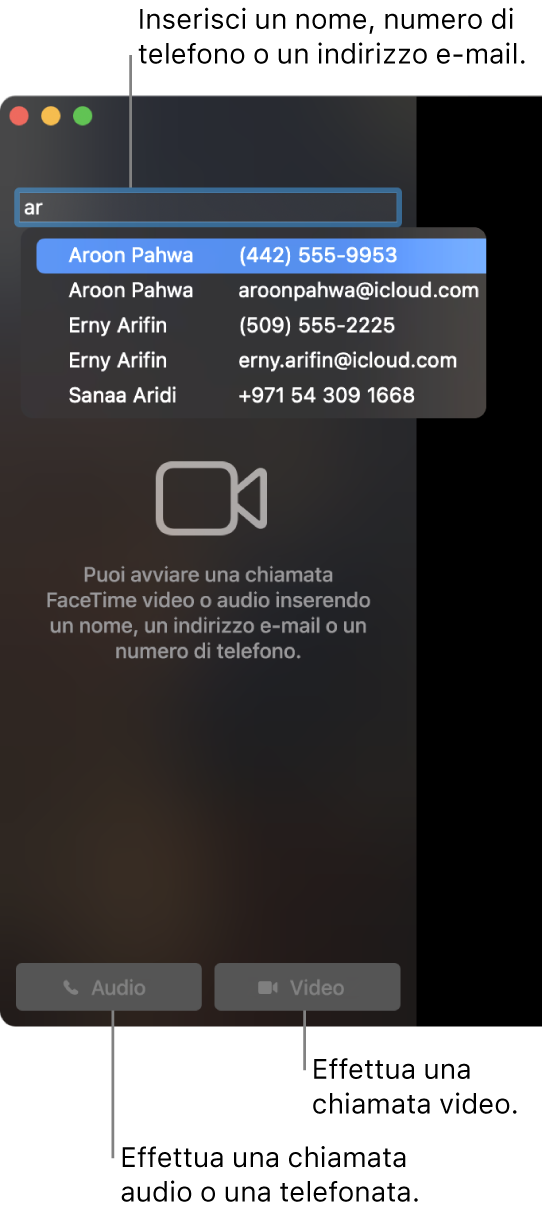
Puoi anche effettuare chiamate direttamente dal Mac, utilizzando la rete cellulare del tuo iPhone che deve trovarsi nelle vicinanze. Consulta: Effettuare e ricevere chiamate in FaceTime.
Effettuare a una chiamata con FaceTime
Nell'app FaceTime
 sul Mac, accedi e assicurati che FaceTime sia attivato.
sul Mac, accedi e assicurati che FaceTime sia attivato.Nel campo che si trova nella parte superiore della finestra di FaceTime, inserisci l'indirizzo e-mail o il numero di telefono della persona che vuoi chiamare. Potrebbe essere necessario premere A capo.
Se la scheda di questa persona è presente nell'app Contatti, puoi inserire semplicemente il nome. Per informazioni sull'aggiunta di contatti, consulta: Aggiungere i contatti mentre usi FaceTime.
Nota: Se puoi chiamare solo alcune persone, verrà visualizzata l'icona di una clessidra

Per avviare la chiamata FaceTime, fai clic sul pulsante Video
 o sul pulsante Audio
o sul pulsante Audio  (oppure usa Touch Bar).
(oppure usa Touch Bar).Se fai clic sul pulsante Audio
 e puoi effettuare telefonate sul Mac, puoi scegliere se effettuare una chiamata FaceTime audio o una telefonata. Durante una chiamata audio o telefonica, la fotocamera viene disattivata automaticamente.
e puoi effettuare telefonate sul Mac, puoi scegliere se effettuare una chiamata FaceTime audio o una telefonata. Durante una chiamata audio o telefonica, la fotocamera viene disattivata automaticamente.Durante una chiamata puoi modificare la vista della chiamata, metterla in pausa, disattivare l'audio o modificare il volume della chiamata, o aggiungere altre persone alla chiamata FaceTime.
Se una chiamata video non riceve risposta o viene rifiutata, puoi fare clic sul pulsante Messaggio ![]() per inviare un iMessage a quella persona (dovete entrambi aver effettuato l'accesso ad iMessage).
per inviare un iMessage a quella persona (dovete entrambi aver effettuato l'accesso ad iMessage).
Effettuare una chiamata di gruppo FaceTime
Puoi chiamare fino a 32 persone allo stesso tempo in una chiamata di gruppo FaceTime. (Consulta Requisiti di FaceTime di gruppo.)
Nell'app FaceTime
 sul Mac, accedi e assicurati che FaceTime sia attivato.
sul Mac, accedi e assicurati che FaceTime sia attivato.Nel campo che si trova nella parte superiore della finestra di FaceTime, inserisci l'indirizzo e-mail o il numero di telefono della persona che vuoi chiamare. Potrebbe essere necessario premere A capo.
Se la scheda di questa persona è presente nell'app Contatti, puoi inserire semplicemente il nome. Per informazioni sull'aggiunta di contatti, consulta: Aggiungere i contatti mentre usi FaceTime.
Nota: Se puoi chiamare solo alcune persone, verrà visualizzata l'icona di una clessidra

Ripeti il passo 2 finché non vengono elencati tutti i partecipanti.
Per avviare la chiamata FaceTime, fai clic sul pulsante Video
 o sul pulsante Audio
o sul pulsante Audio  (oppure usa Touch Bar).
(oppure usa Touch Bar).Se fai clic sul pulsante Audio
 e puoi effettuare telefonate sul Mac, puoi scegliere se effettuare una chiamata FaceTime audio o una telefonata. Durante una chiamata FaceTime audio o telefonica, la fotocamera viene disattivata automaticamente.
e puoi effettuare telefonate sul Mac, puoi scegliere se effettuare una chiamata FaceTime audio o una telefonata. Durante una chiamata FaceTime audio o telefonica, la fotocamera viene disattivata automaticamente.
Ciascun partecipante compare in una casella nella schermata. Quando un partecipante parla o se tu fai clic su una casella, quella casella si ingrandisce e viene visualizzata in primo piano. Le caselle che non entrano nella schermata compaiono in una riga in fondo allo schermo. Per trovare un partecipante che non visualizzi, fai scorrere la riga.
Suggerimento: se non vuoi che la finestra della persona che parla diventi più grande, puoi deselezionare l'opzione nelle preferenze di FaceTime. Scegli FaceTime > Preferenze, fai clic su Impostazioni, quindi deseleziona l'opzione “Persona che parla” in “Primo piano automatico”.
Per inviare un avviso sonoro a un utente che non si è ancora unito alla chiamata, fai clic sul pulsante della barra laterale ![]() , quindi fai clic su “Chiama”.
, quindi fai clic su “Chiama”.
Durante una chiamata puoi modificare la vista della chiamata, metterla in pausa o disattivare l'audio o modificare il volume della chiamata.
Aggiungere altre persone alle chiamate FaceTime
Quando stai effettuando una chiamata FaceTime, puoi aggiungere più utenti alla chiamata (al massimo 32 persone oltre a te) anche se la chiamata non è ancora iniziata. (Consulta Requisiti di FaceTime di gruppo.)
Nell'app FaceTime
 sul Mac, crea o partecipa a una chiamata FaceTime o a una chiamata di gruppo FaceTime.
sul Mac, crea o partecipa a una chiamata FaceTime o a una chiamata di gruppo FaceTime.Fai clic sul pulsante “Barra laterale”
 .
.Fai clic sul pulsante “Aggiungi persona”
 , quindi inserisci l'indirizzo e-mail o il numero di telefono della persona che vuoi chiamare. Se la scheda di questa persona è presente nell'app Contatti, puoi inserire semplicemente il nome.
, quindi inserisci l'indirizzo e-mail o il numero di telefono della persona che vuoi chiamare. Se la scheda di questa persona è presente nell'app Contatti, puoi inserire semplicemente il nome.Nota: Se puoi chiamare solo alcune persone, verrà visualizzata l'icona di una clessidra

Fai clic su Aggiungi.
Ciascun partecipante compare in una casella nella schermata. Quando un partecipante parla o se tu fai clic su una casella, quella casella si ingrandisce e viene visualizzata in primo piano. Le caselle che non entrano nella schermata compaiono in una riga in fondo allo schermo. Per trovare un partecipante che non visualizzi, fai scorrere la riga.
Suggerimento: se non vuoi che la finestra della persona che parla diventi più grande, puoi deselezionare l'opzione nelle preferenze di FaceTime. Scegli FaceTime > Preferenze, fai clic su Impostazioni, quindi deseleziona l'opzione “Persona che parla” in “Primo piano automatico”.
Per inviare un avviso sonoro a un utente che non si è ancora unito alla chiamata, fai clic sul pulsante della barra laterale ![]() , quindi fai clic su “Chiama”.
, quindi fai clic su “Chiama”.
Durante una chiamata puoi modificare la vista della chiamata, metterla in pausa o disattivare l'audio o modificare il volume della chiamata.
Terminare una chiamata
Nell'app FaceTime ![]() sul Mac, esegui una delle seguenti operazioni per terminare una chiamata:
sul Mac, esegui una delle seguenti operazioni per terminare una chiamata:
Terminare una chiamata audio: fai clic sul pulsante Fine
 nella notifica.
nella notifica.Terminare una chiamata video: sposta il puntatore sulla finestra della chiamata, quindi fai clic sul pulsante “Termina chiamata”
 (oppure usa Touch Bar).
(oppure usa Touch Bar).Dopo aver terminato una chiamata di gruppo FaceTime, questa rimarrà attiva fino a quando tutti i partecipanti avranno abbandonato la chiamata. Per unirti nuovamente alla chiamata, fai clic sul pulsante per unirsi al video
 .
.